Als vollständige WooCommerce-Lösung bietet ShopEngine alle benutzerfreundlichen Funktionen, die zur Erstellung eines voll funktionsfähigen WooCommerce-Shops beitragen.
Mit ShopEngine können Sie einen mehrsprachigen WooCommerce-Shop erstellen. ShopEngine lässt sich in WPML integrieren, sodass Sie Webseiten, Beiträge und Plugin-Strings übersetzen können.
Lesen Sie die Dokumentation, um zu erfahren, wie Sie WPML für die WooCommerce-Website einrichten und Seiten und Produkte mit mehrsprachigem WPML-Inhalt übersetzen.
Diese Dokumentation umfasst: #
- Das Setup-Verfahren für WPML.
- Übersetzen Sie WooCommerce-Seiten.
- Übersetzen Sie WooCommerce-Produkte einzeln.
Erforderliche Plugins: #
Sie müssen diese Plugins auf Ihrer WordPress-Site installiert haben, um die mehrsprachige Unterstützung von ShopEngine WooCommerce kompatibel zu machen und mehrsprachige WPML-Inhalte zu erstellen:
- WooCommerce mehrsprachig und in mehreren Währungen
- Mehrsprachiges WPML-CMS
- WPML-String-Übersetzung
Außerdem müssen Sie natürlich die Plugins ShopEngine Lite und ShopEngine Pro installiert haben.
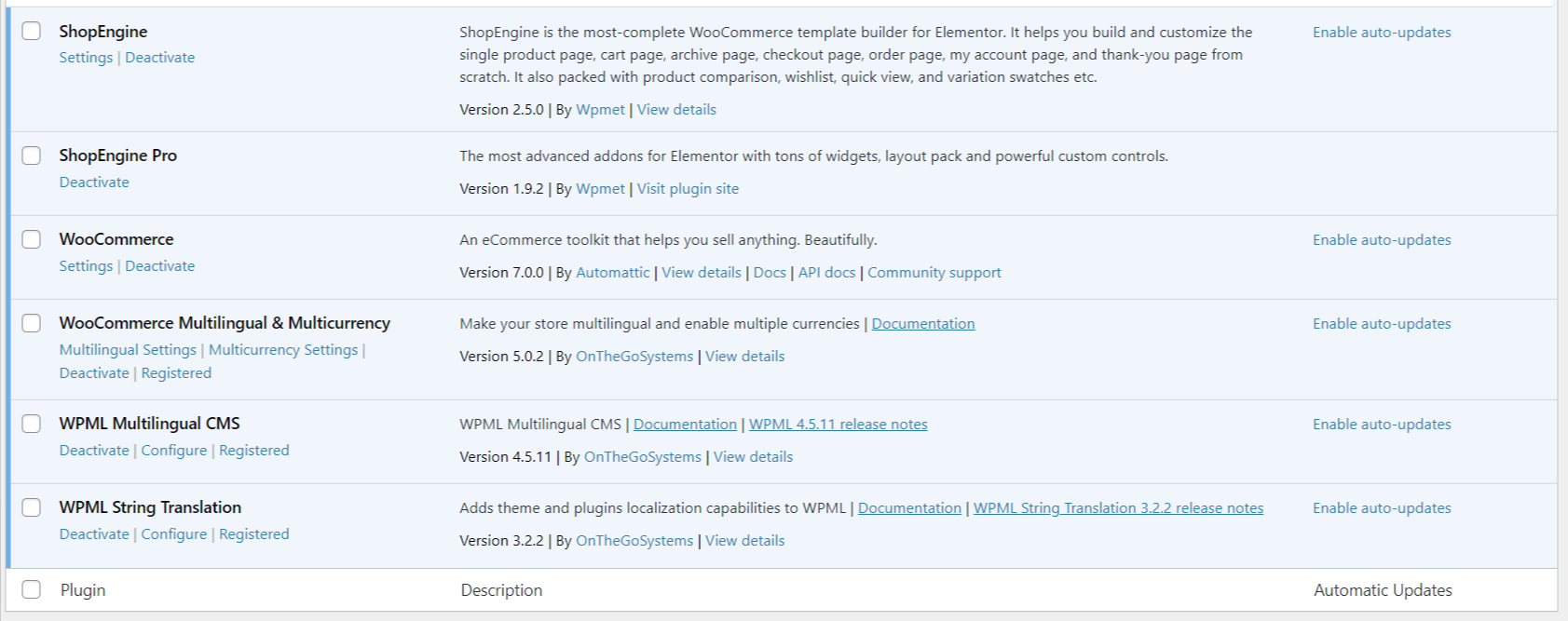
So richten Sie WPML ein #
Nachdem Sie Plugins installiert haben, müssen Sie zunächst WPML auf Ihrer WordPress-Site einrichten, um den Inhalt Ihrer Website zu übersetzen. Um WPML einzurichten, navigieren Sie zunächst zu WPML > Einrichtung vom WordPress-Dashboard aus. Dann
Schritt 1: Legen Sie die Sprachen Ihrer Site fest #
Der erste Schritt beim Einrichten von WPML besteht darin, die Standard- und Übersetzungssprachen für Ihre Website festzulegen.
- Legen Sie die aktuelle Sprache Ihrer Website als Standardsprache.
- Fügen Sie die Sprachen hinzu, in die Sie Ihre Site übersetzen möchten Sprache übersetzen.
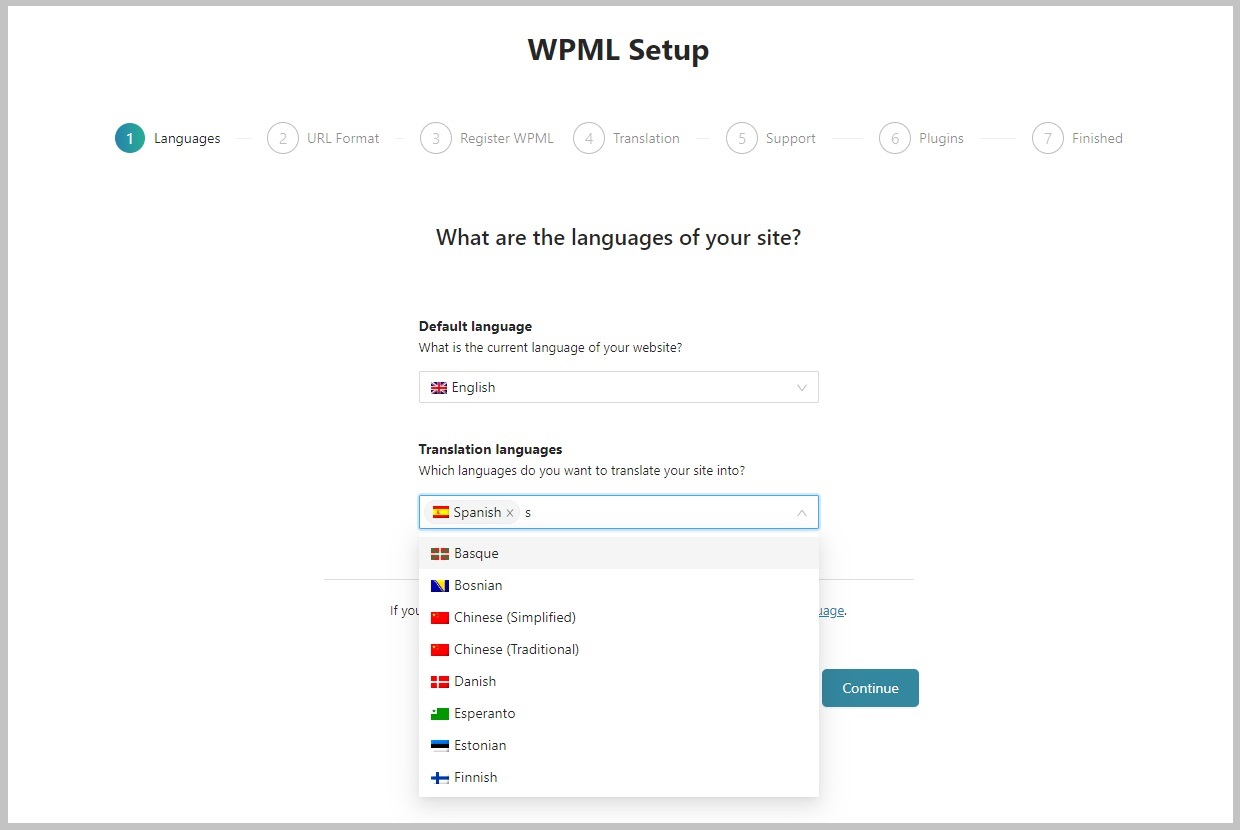
Schritt 2: WPML registrieren #
Danach verwenden Sie Ihre Site-Schlüssel damit WPML Ihre Website registrieren kann.
Schritt 3: Übersetzungseinstellungen #
Jetzt können Sie entscheiden, wie Sie die Website übersetzen möchten. WPML bietet zwei Optionen: 1. Alles übersetzen, oder 2. Übersetzen Sie einige.
Alles übersetzen: #
Wenn Sie „Alles übersetzen“ wählen, übersetzt WPML die Inhalte Ihrer Website automatisch, wenn Sie sie veröffentlichen oder aktualisieren.
ShopEngine ist vollständig mit der Funktion „Alles übersetzen“ von WPML kompatibel.
Sie können auswählen, welche Aktion ausgeführt werden soll, wenn die automatische Übersetzung für Ihre Website abgeschlossen ist.
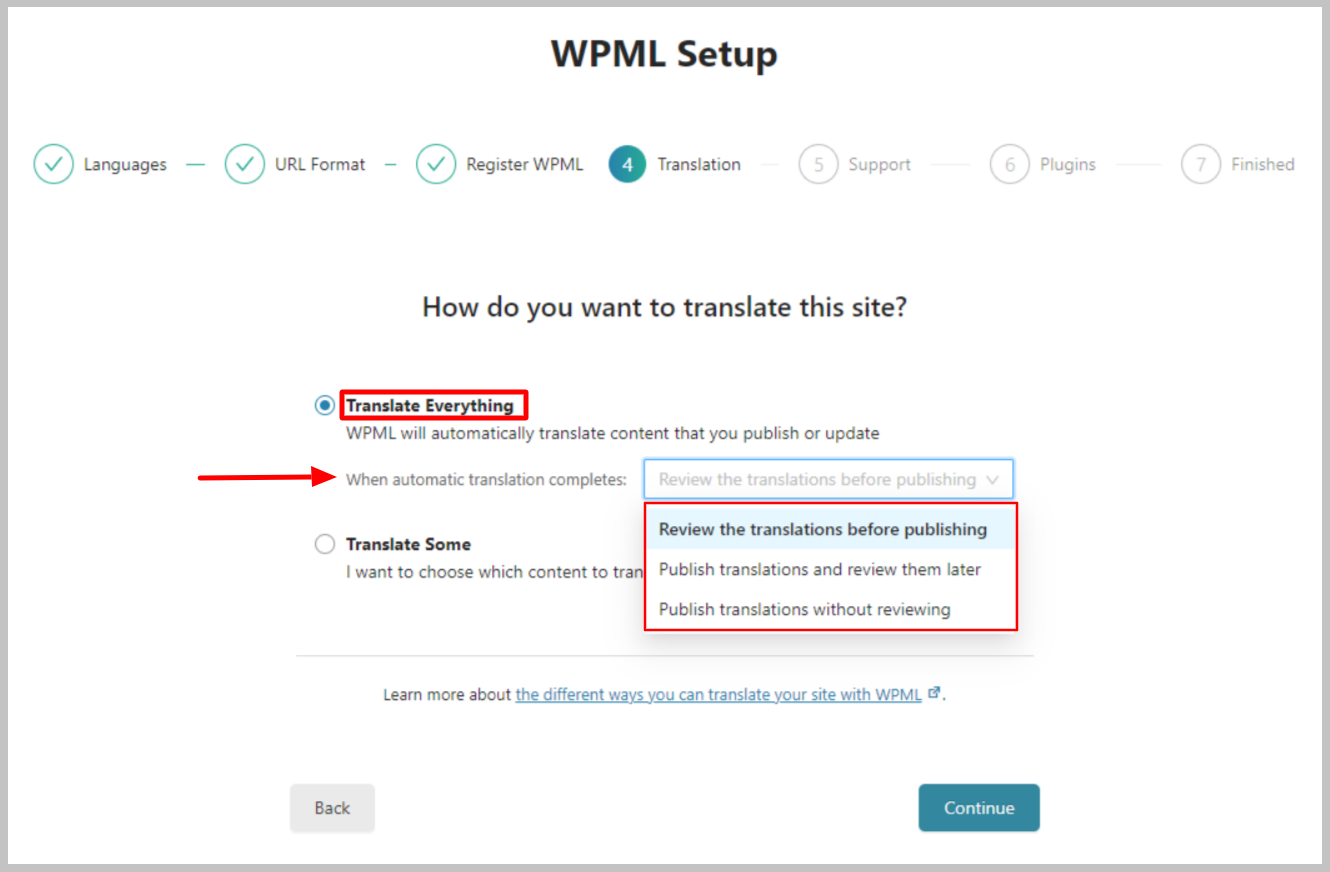
Übersetzen Sie einige: #
Andernfalls können Sie die Übersetzung manuell steuern. Wenn Sie die Option „Einige übersetzen“ wählen, können Sie auswählen, welcher Inhalt übersetzt werden soll. Außerdem können Sie aus den angegebenen Optionen „Wer übersetzt“ auswählen.
[Bild 1.3a]
Warnung!
Um das ShopEngine-Plugin mit WPML zu verwenden, gehen Sie zu WPML > Einstellungen > Übersetzung von Beitragstypenn, finden Builder-Vorlagen (ShopEngine-Vorlage), und wählen Sie „Nicht übersetzbar“ aus. Andernfalls ist die ShopEngine-Vorlagenübersetzung nicht mit WPML kompatibel.
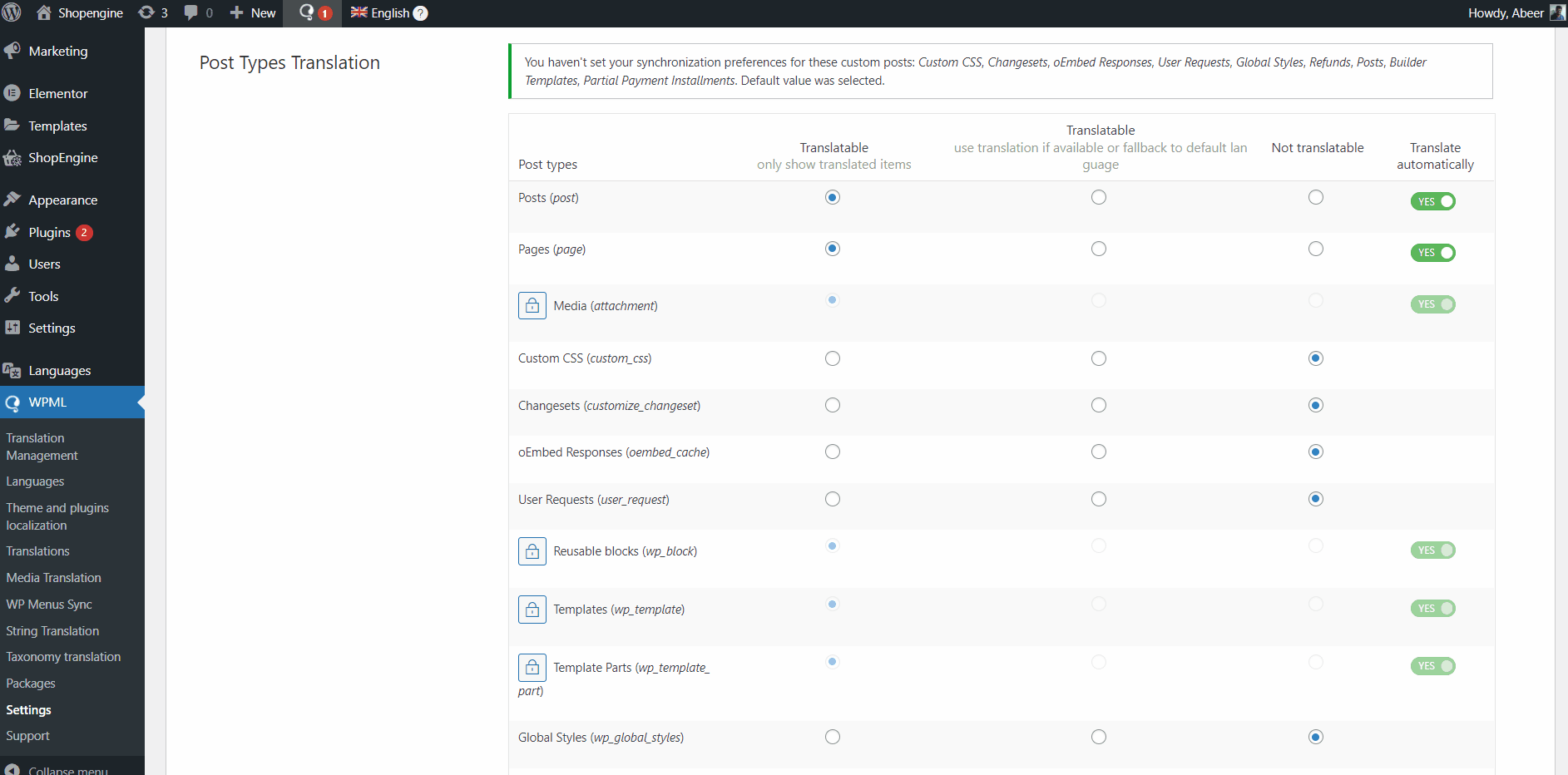
So übersetzen Sie WooCommerce-Seiten und -Produkte, um mehrsprachigen WPML-Inhalt zu erstellen #
Anschließend können Sie die Seiten Ihrer Website sowie die WooCommerce-Produkte übersetzen.
Übersetzen Sie den Inhalt von WordPress-Seiten #
Um den Inhalt einer WordPress-Seite zu übersetzen,
- Navigieren Sie in Ihrem WordPress-Plugin zu „Seiten“.
- Sie können die Flaggen für die Übersetzungssprachen sehen.
- Klicken Sie für die zu übersetzende Seite auf „+“ unter der Sprachenflagge.
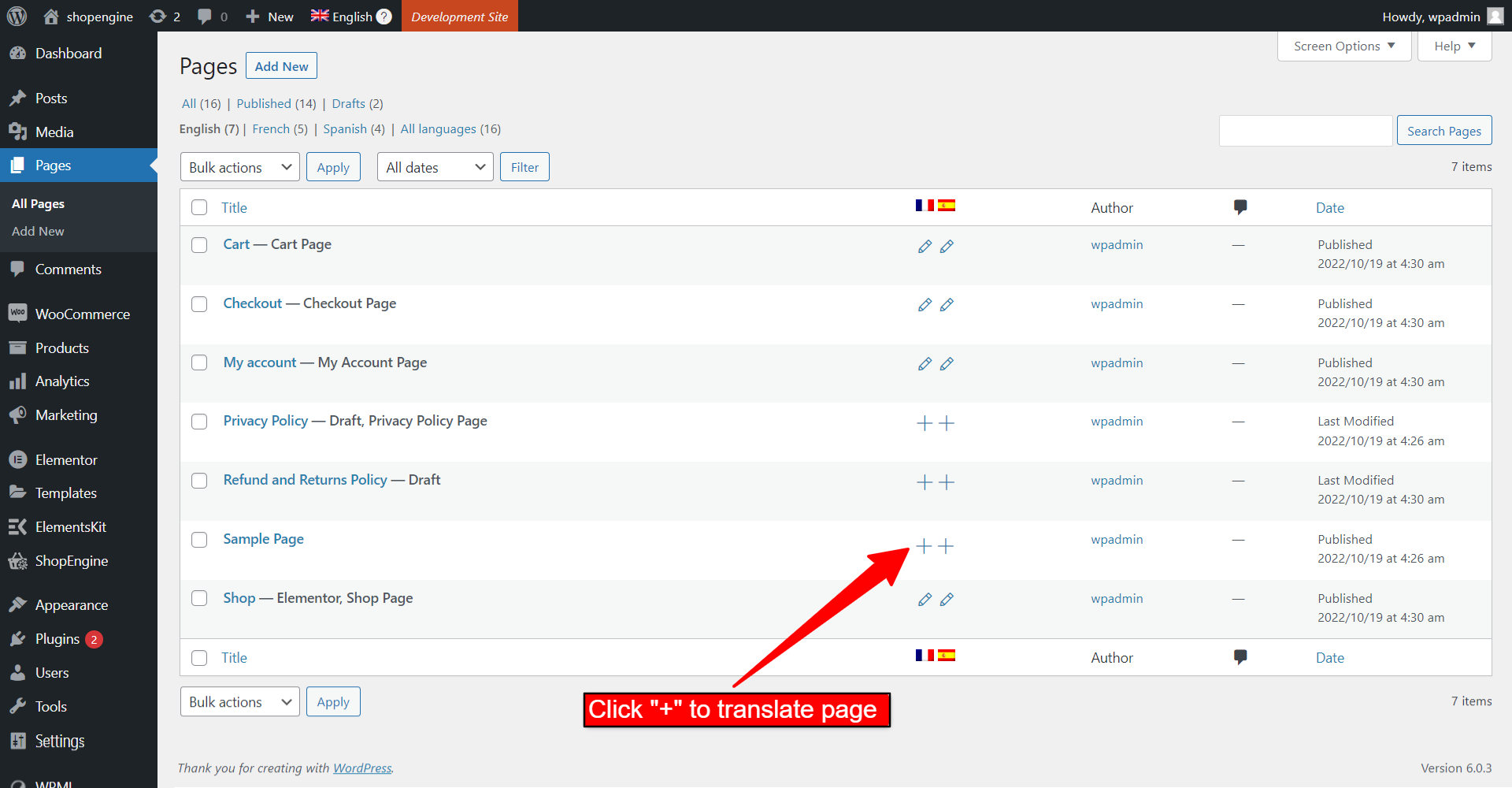
In der WPML-Übersetzungsoberfläche können Sie eine zeilenweise Übersetzung für die entsprechende Seite hinzufügen.
- Klick auf das "+“ neben jedem Satz.
- Geben Sie den übersetzten Satz in das erforderliche Feld ein.
- Klicken Sie anschließend auf „✓”, um die Übersetzung hinzuzufügen.
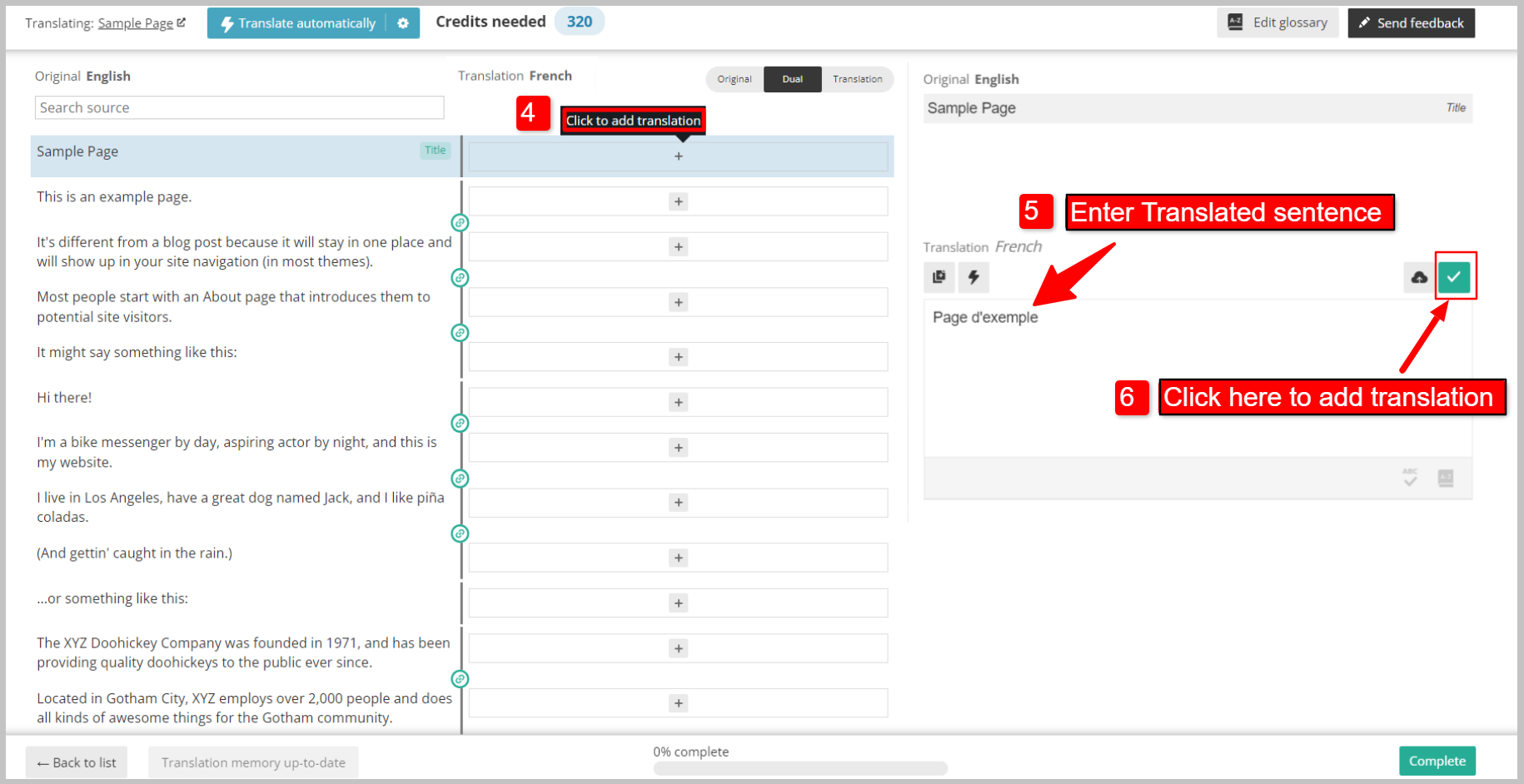
- Nachdem Sie die Übersetzung für alle Sätze hinzugefügt haben, klicken Sie auf das Vollständig Taste.
Stellen Sie sicher, dass die Übersetzung der Seite 100% vollständig ist.
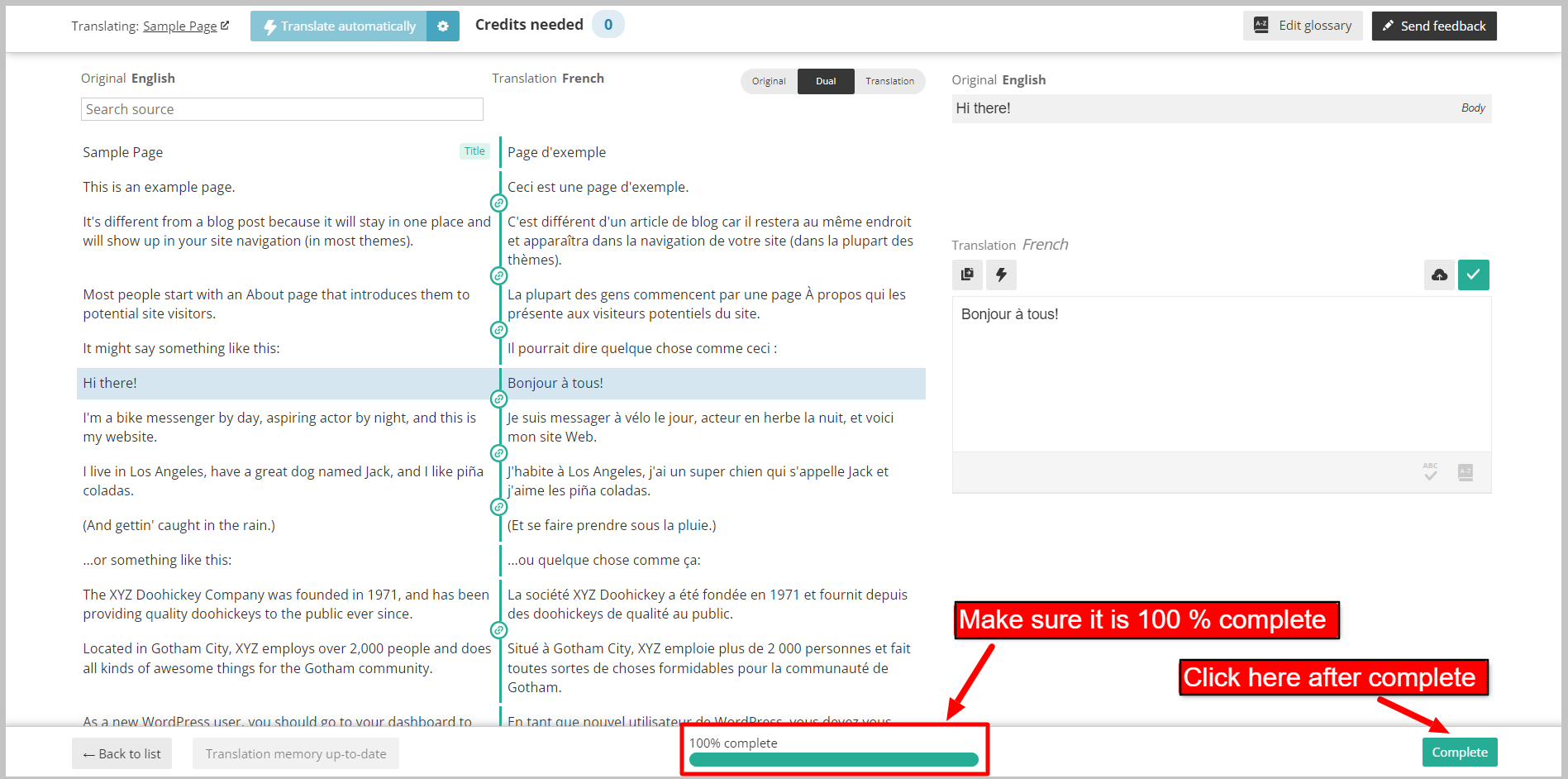
Außerdem können Sie Seiteninhalte automatisch übersetzen mit dem Automatisch übersetzen Besonderheit.
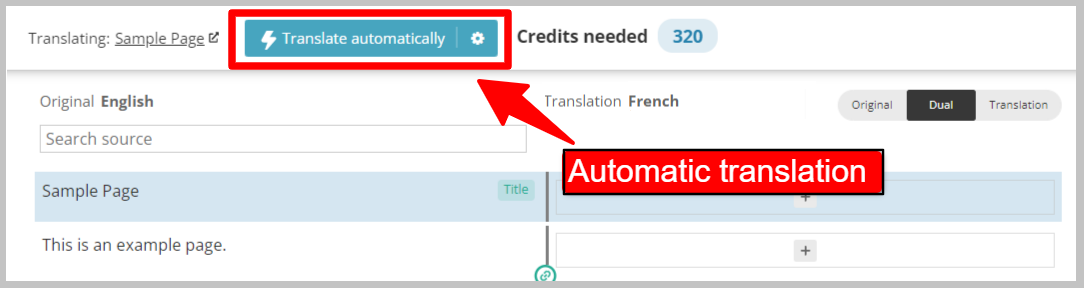
Für Ihre Website-Seiten ist jetzt mehrsprachige WooCommerce-Unterstützung verfügbar. Jetzt können Sie die Webseiten in die gewünschte Sprache übersetzen.
WooCommerce-Produkte übersetzen #
Um den Inhalt von WooCommerce-Produkten zu übersetzen,
- Navigieren Sie zu WooCommerce > WooCommerce Mehrsprachig und Mehrwährung aus Ihrem WordPress-Dashboard.
- Sie können die Flaggen für die Übersetzungssprachen sehen.
- Um das Produkt zu übersetzen, klicken Sie auf „+“ unter der Sprachenflagge.
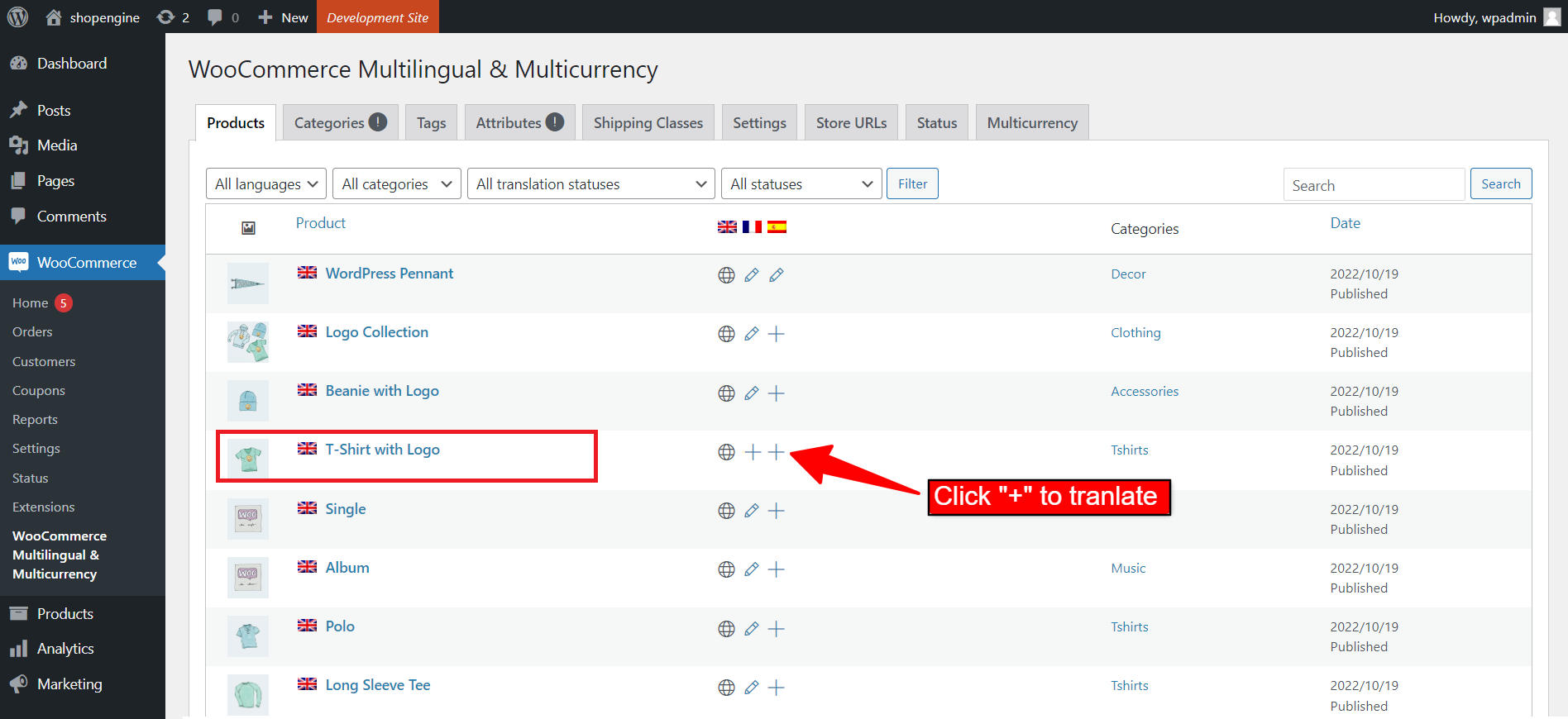
In der WPML-Übersetzungsoberfläche können Sie eine zeilenweise Übersetzung für das betreffende Produkt hinzufügen.
- Klick auf das "+“ neben jedem Satz.
- Geben Sie den übersetzten Satz in das erforderliche Feld ein.
- Klicken Sie anschließend auf „✓”, um die Übersetzung hinzuzufügen.
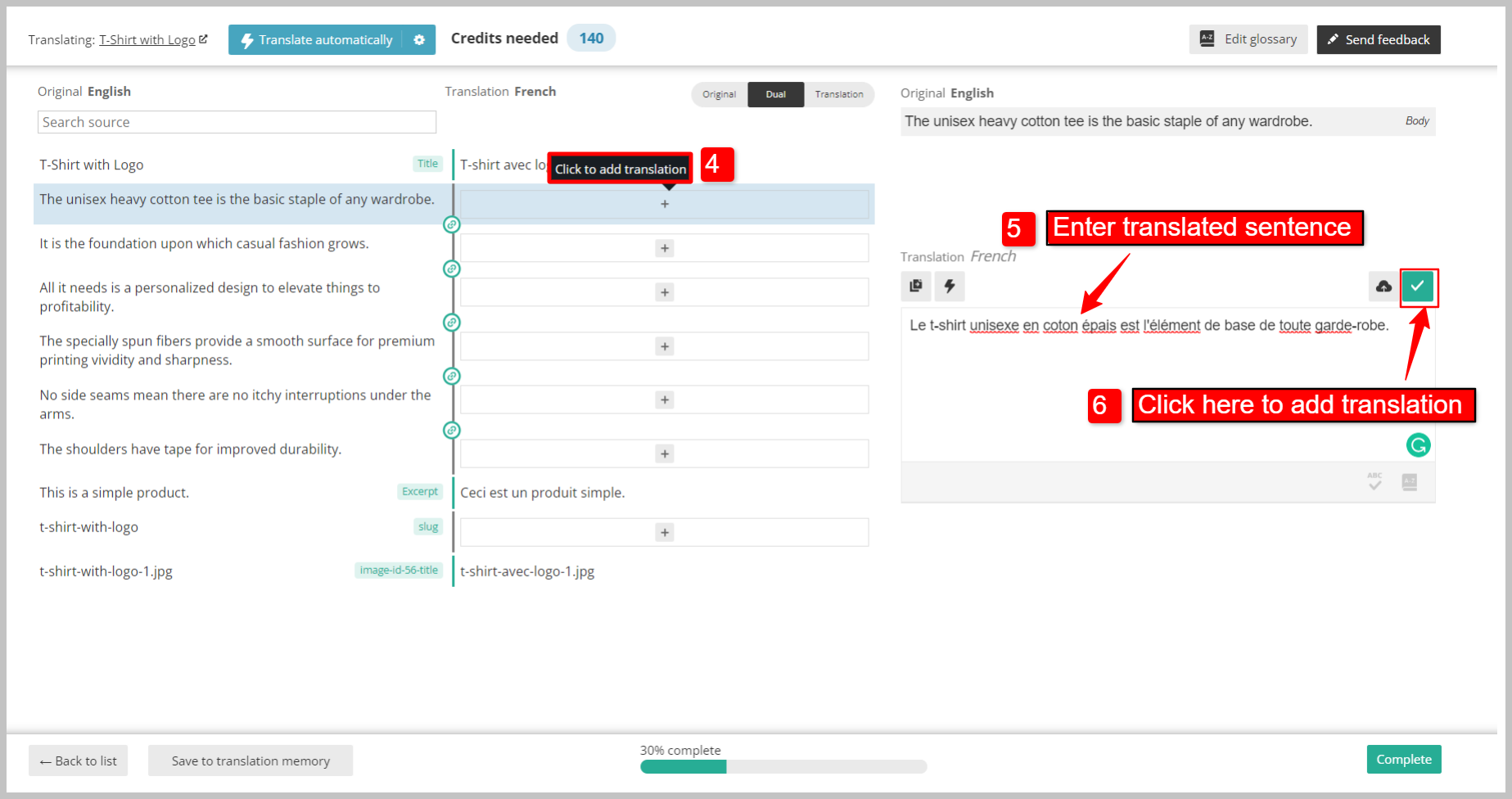
- Nachdem Sie die Übersetzung für alle Sätze hinzugefügt haben, klicken Sie auf das Vollständig Taste.
Stellen Sie sicher, dass die Übersetzung des Produkts 100% vollständig ist.
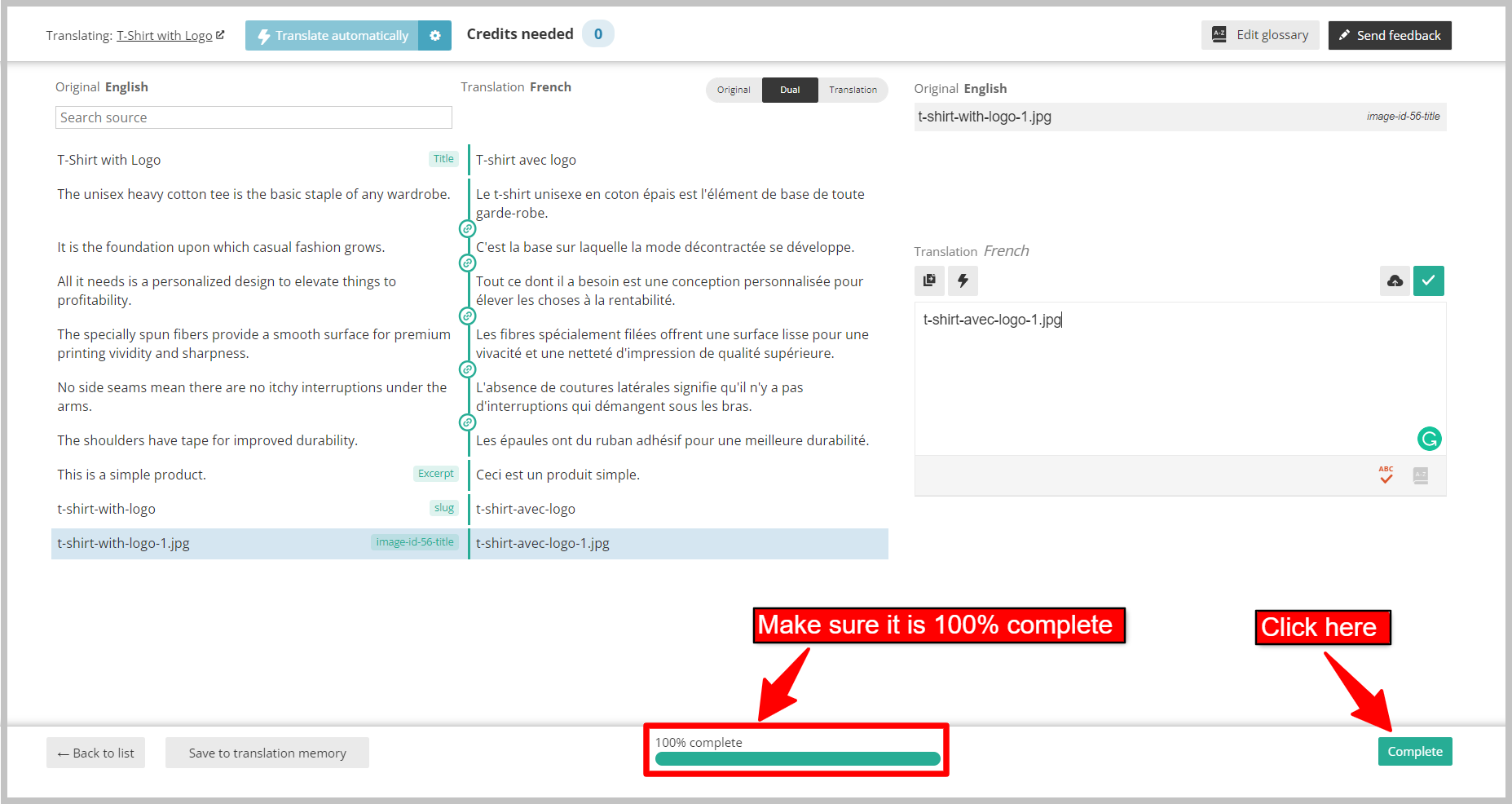
Außerdem können Sie Produktinhalte automatisch übersetzen mit dem Automatisch übersetzen Besonderheit.
Endlich ist mehrsprachiger WPML-Inhalt für Ihre WooCommerce-Seiten und -Produkte verfügbar. Jetzt können Sie die Seiten und Produkte in die gewünschte Sprache übersetzen.
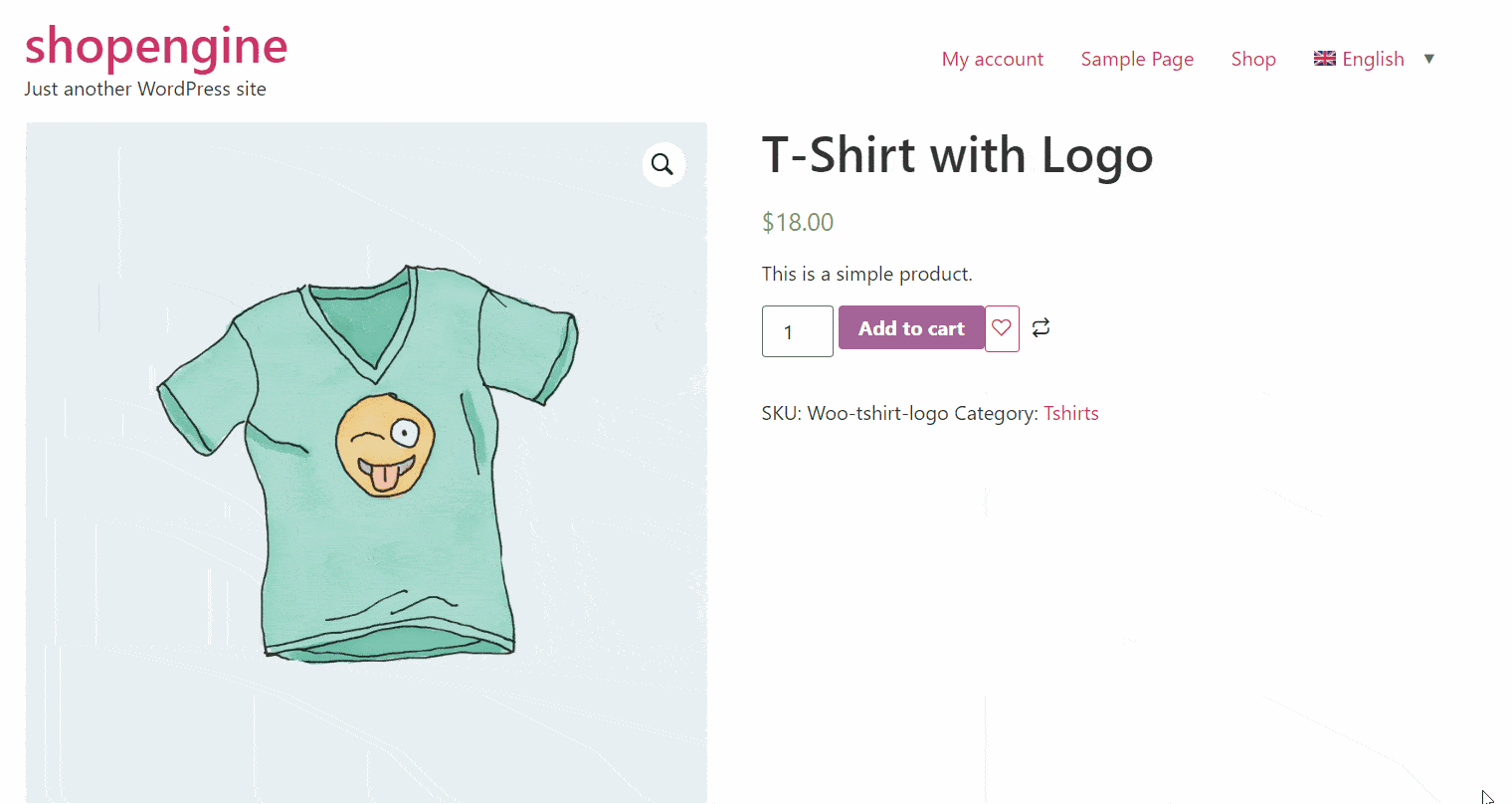
Es gibt keinen besseren Weg, eine mehrsprachige WooCommerce-Website zu erstellen als ShopEngie, da es sich perfekt integriert mit WPML.




